怎么处理win7系统U盘扫描修复后文件丢失问题 处理win7系统U盘扫描修复后文件丢失问题的方法
时间:2017-07-04 来源:互联网 浏览量:
今天给大家带来怎么处理win7系统U盘扫描修复后文件丢失问题,处理win7系统U盘扫描修复后文件丢失问题的方法,让您轻松解决问题。
相信很多win7 64位旗舰版的用户都会遇到这样的一个问题,当自己把U盘插入电脑之后,系统就会弹出提示说:U盘需要扫描病修复。一般情况下,用户都会按照系统的提示选择“扫描并修复”的选项,但是在这个操作之后,自己再进入U盘之后却发现文件丢失不见了,那怎么办呢?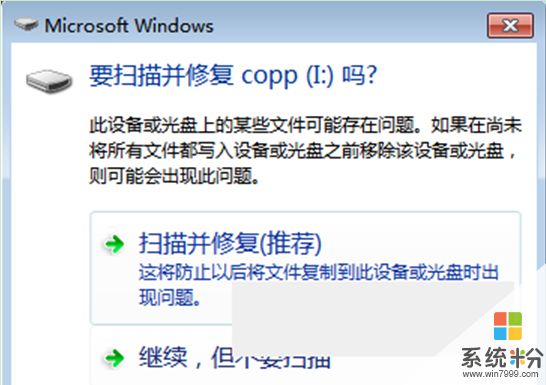 步骤一:当我们进入了win7 64位旗舰版的桌面之后,首先使用鼠标双击桌面上的“计算机”图标,打开了计算机界面之后我们在菜单栏上找到“工具”选项,打开之后在子菜单里面找到“文件夹选项”打开,打开了文件夹选项之后我们切换到“查看”的标签,然后把“隐藏已知文件的扩展名”这个项目前方的复选框去掉勾选。
步骤二:当我们返回去U盘的时候就会看到有一个名为“FOUND.000”的文件夹,然后在文件夹里面我们可以找到一个扩展名为.chk的文件,这时候不难发现这个扩展名为.chk的文件的大小是跟我们丢失的文件大小一模一样的,这时候我们只需要把这个文件修改成丢失文件的名字和扩展名就可以了。
步骤一:当我们进入了win7 64位旗舰版的桌面之后,首先使用鼠标双击桌面上的“计算机”图标,打开了计算机界面之后我们在菜单栏上找到“工具”选项,打开之后在子菜单里面找到“文件夹选项”打开,打开了文件夹选项之后我们切换到“查看”的标签,然后把“隐藏已知文件的扩展名”这个项目前方的复选框去掉勾选。
步骤二:当我们返回去U盘的时候就会看到有一个名为“FOUND.000”的文件夹,然后在文件夹里面我们可以找到一个扩展名为.chk的文件,这时候不难发现这个扩展名为.chk的文件的大小是跟我们丢失的文件大小一模一样的,这时候我们只需要把这个文件修改成丢失文件的名字和扩展名就可以了。
以上就是怎么处理win7系统U盘扫描修复后文件丢失问题,处理win7系统U盘扫描修复后文件丢失问题的方法教程,希望本文中能帮您解决问题。
我要分享:
上一篇:怎么简单解决雨林木风win7系统扫描并修复可移动磁盘后U盘内文件丢失 如何简单解决雨林木风win7系统扫描并修复可移动磁盘后U盘内文件丢失
下一篇:怎么检查ghost win7系统DNS解析处理网络无法被访问故障 检查ghost win7系统DNS解析处理网络无法被访问故障的方法
相关教程
- ·Win7系统扫描修复U盘后文件丢失了怎么解决? Win7系统扫描修复U盘后文件丢失了怎么处理?
- ·Win7扫描修复U盘后文件丢失了怎么解决? Win7扫描修复U盘后文件丢失了怎么处理?
- ·怎么简单解决雨林木风win7系统扫描并修复可移动磁盘后U盘内文件丢失 如何简单解决雨林木风win7系统扫描并修复可移动磁盘后U盘内文件丢失
- ·win7系统重启后ip丢失问题问题的解决方法有哪些 win7系统重启后ip丢失问题问题该如何解决
- ·win7 32位系统关闭“检查磁盘”和“扫描并修复”提示的方法有哪些 win7 32位系统如何关闭“检查磁盘”和“扫描并修复”提示
- ·怎麽解决U盘在win7系统里使用时突然数据丢失的问题,U盘在win7系统里使用时突然数据丢失的解决方法
- ·win7原版密钥 win7正版永久激活密钥激活步骤
- ·win7屏幕密码 Win7设置开机锁屏密码的方法
- ·win7怎么硬盘分区 win7系统下如何对硬盘进行分区划分
- ·win7 文件共享设置 Win7如何局域网共享文件
Win7系统教程推荐
- 1 win7原版密钥 win7正版永久激活密钥激活步骤
- 2 win7屏幕密码 Win7设置开机锁屏密码的方法
- 3 win7 文件共享设置 Win7如何局域网共享文件
- 4鼠标左键变右键右键无法使用window7怎么办 鼠标左键变右键解决方法
- 5win7电脑前置耳机没声音怎么设置 win7前面板耳机没声音处理方法
- 6win7如何建立共享文件 Win7如何共享文件到其他设备
- 7win7屏幕录制快捷键 Win7自带的屏幕录制功能怎么使用
- 8w7系统搜索不到蓝牙设备 电脑蓝牙搜索不到其他设备
- 9电脑桌面上没有我的电脑图标怎么办 win7桌面图标不见了怎么恢复
- 10win7怎么调出wifi连接 Win7连接WiFi失败怎么办
Win7系统热门教程
- 1 win7播放swf文件提示错误怎么解决? swf文件提示错误的处理方式有哪些?
- 2 win7资源管理器未响应怎么解决,win7资源管理器用不了的解决方法
- 3 win7还原功能的巧妙运用
- 4Win7屏保无法启动该怎么办?win7屏幕保护无法运行的解决方法!
- 5笔记本win7校正显示屏颜色的方法。笔记本win7怎样校正显示屏颜色?
- 6win7任务栏显示不全怎么解决|win7任务栏不能全显示的解决方法
- 7Win7 64位系统如何恢复删除“系统帮助与支持”。 Win7 64位系统恢复删除“系统帮助与支持”的方法。
- 8求助win7 64位系统下载 请问怎么处理Win7 64位系统屏幕黑屏故障
- 9w7电脑打印机提示spoolsv.exe应用程序错误的解决方法
- 10win7电脑怎么修复ie浏览器|win7电脑解决ie浏览器停止工作的方法
最新Win7教程
- 1 win7原版密钥 win7正版永久激活密钥激活步骤
- 2 win7屏幕密码 Win7设置开机锁屏密码的方法
- 3 win7怎么硬盘分区 win7系统下如何对硬盘进行分区划分
- 4win7 文件共享设置 Win7如何局域网共享文件
- 5鼠标左键变右键右键无法使用window7怎么办 鼠标左键变右键解决方法
- 6windows7加密绿色 Windows7如何取消加密文件的绿色图标显示
- 7windows7操作特点 Windows 7的特点有哪些
- 8win7桌面东西都没有了 桌面文件丢失了怎么办
- 9win7电脑前置耳机没声音怎么设置 win7前面板耳机没声音处理方法
- 10多个程序或窗口之间切换 如何在windows7中利用快捷键切换多个程序窗口
